Comment réparer le code d’erreur 919 de Google Play Store
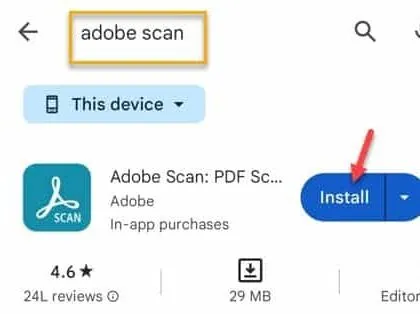
Correctif 1 – Vérifiez la connexion réseau
Étape 1 – Vous devez exécuter un test de vitesse sur votre téléphone. Vous pouvez utiliser la barre de recherche Google ou tout autre navigateur si vous le souhaitez.
Étape 2 – Allez simplement sur fast.com .
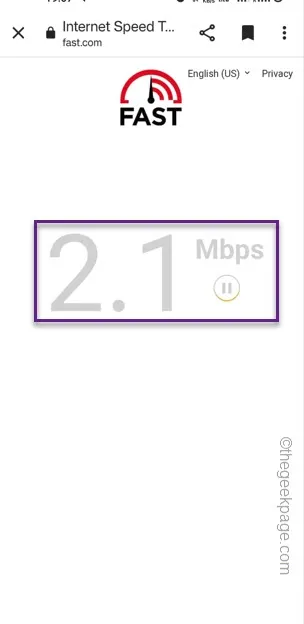
Correctif 2 – Redémarrez le téléphone
Étape 1 – Appuyez simplement sur le bouton d’alimentation et maintenez- le enfoncé pendant quelques secondes. Vous y verrez la console d’alimentation.
Étape 2 – Choisissez l’option » Redémarrer » pour redémarrer le téléphone.
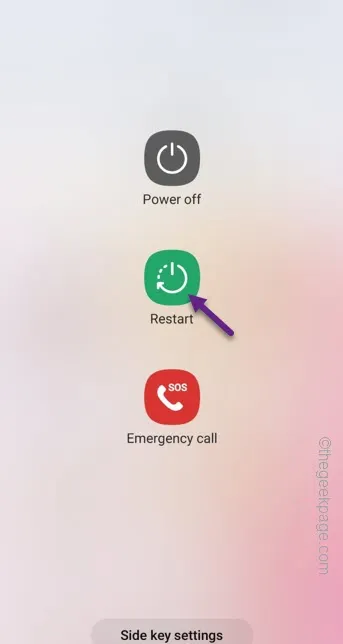
Fix 3 – Libérez plus d’espace sur le téléphone
Étape 1 – Vous devez libérer plus d’espace sur votre téléphone. Pour ce faire, faites simplement glisser votre écran vers le bas pour ouvrir le centre de contrôle. Appuyez sur le bouton « ⚙️ ».
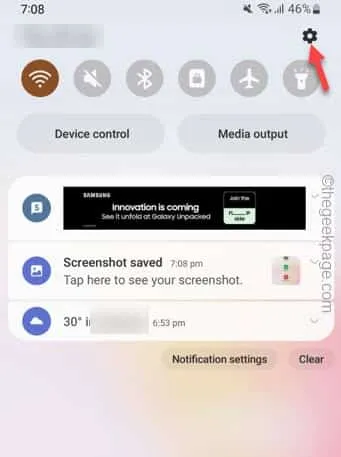
Étape 2 – Si vous faites défiler suffisamment vers le bas, vous trouverez l’option intitulée » Entretien de la batterie et de l’appareil « . Ouvrez ça.
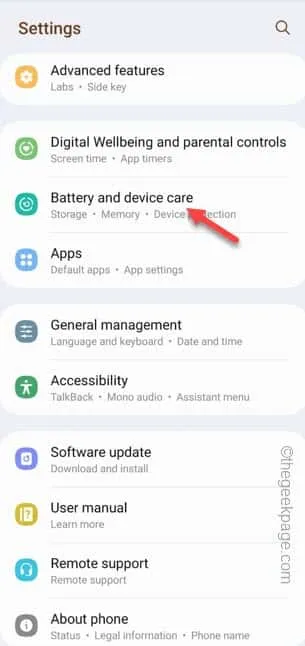
Étape 3 – À l’intérieur, vous trouverez une autre option appelée » Stockage « . Ouvrez ça.
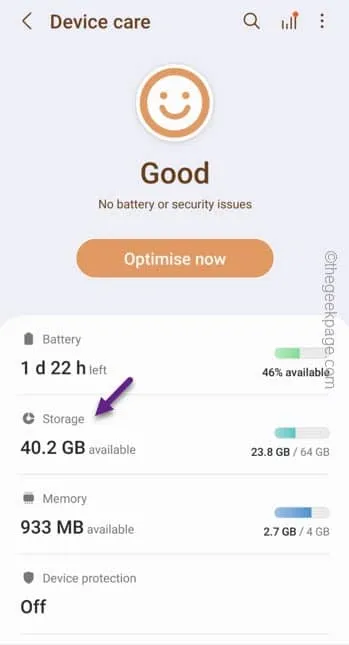
Étape 4 – Dans la partie Stockage de l’écran, vous verrez les applications, la galerie ou les gros fichiers qui consomment une grande partie de votre stockage mobile.
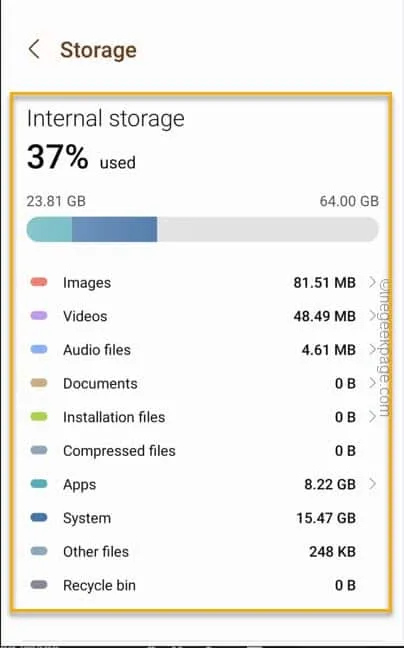
Étape 5 – En dehors de ceux-ci, faites défiler plus bas pour voir la quantité de stockage que la corbeille prend.
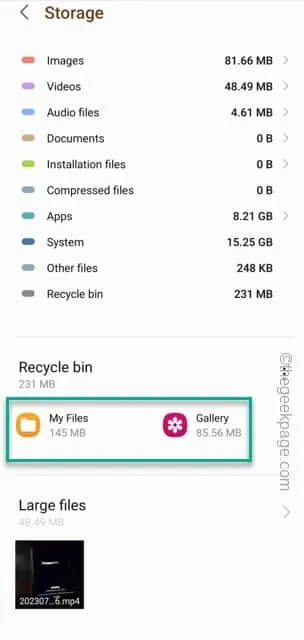
Correctif 4 – Effacez le cache et les données de Google Play
Étape 1 – Il est assez facile de nettoyer le cache et les données de l’application Google Play . Alors, maintenez simplement l’ application Play Store une fois sur votre écran.
Étape 2 – Un petit « ⓘ » devrait être visible pour vous. Utilisez-le pour ouvrir les informations de Google Play.
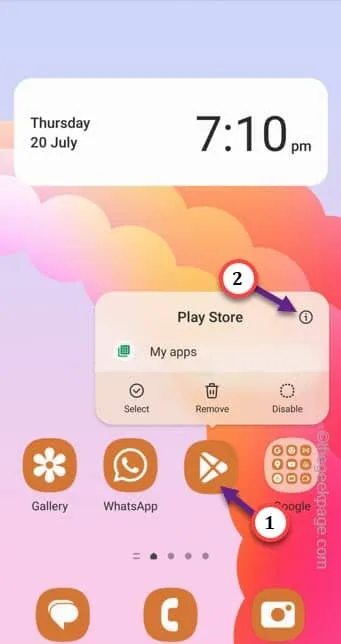
Étape 3 – Cela vous amènera à l’écran d’informations du Play Store. Là, vous devez ouvrir l’option » Stockage » pour y accéder.
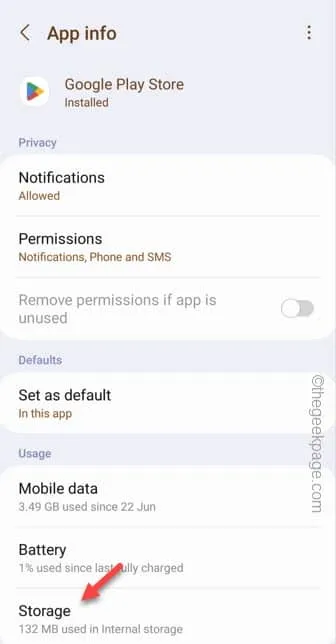
Étape 4 – À l’intérieur, appuyez sur « Effacer le cache » pour vider le cache du Play Store.
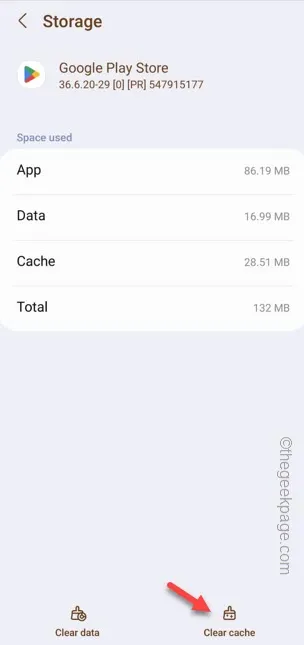
Si vous obtenez toujours le code d’erreur 919 sur le Play Store, il est temps d’effacer toutes les données de l’application.
Étape 5 – Alors, revenez à l’ onglet Paramètres une fois de plus.
Étape 6 – Cette fois, cliquez sur l’option » Effacer les données » pour effacer les données du Play Store.
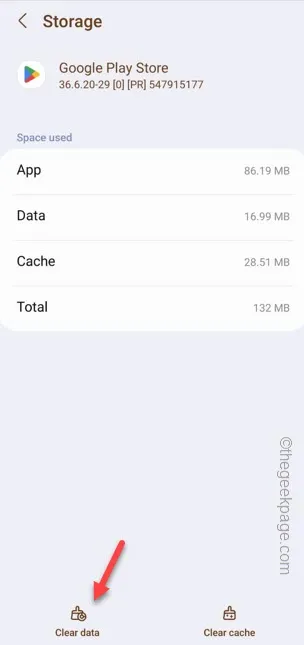
Étape 7 – Un message d’avertissement statutaire apparaîtra qui se lit –
All of this application's data will be deleted permanently.
Étape 8 – Après cela, appuyez sur » Supprimer » pour effacer toutes les données d’application de Play Store.
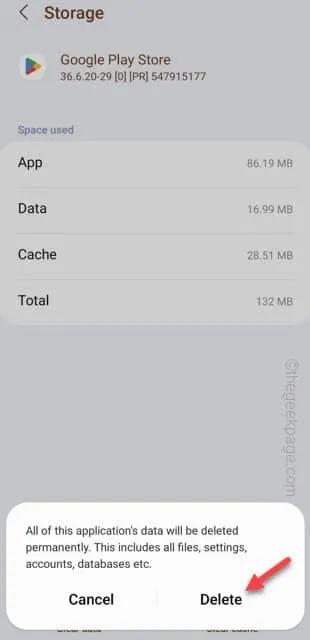
Quittez les paramètres .
Correctif 5 – Désinstallez l’application et réinstallez-la
Étape 1 – Recherchez simplement l’ icône de l’application .
Étape 2 – Ensuite, maintenez l’icône de l’application et cliquez sur le bouton » Désinstaller » pour désinstaller l’application de votre téléphone.
Étape 3 – S’il y a une invite, confirmez-la pour désinstaller complètement l’application.
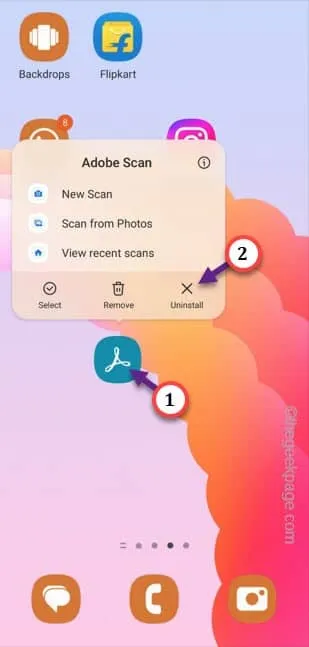
Étape 3 – Après cela, ouvrez le Play Store .
Étape 4 – Installez l’application à partir de là sur votre téléphone.
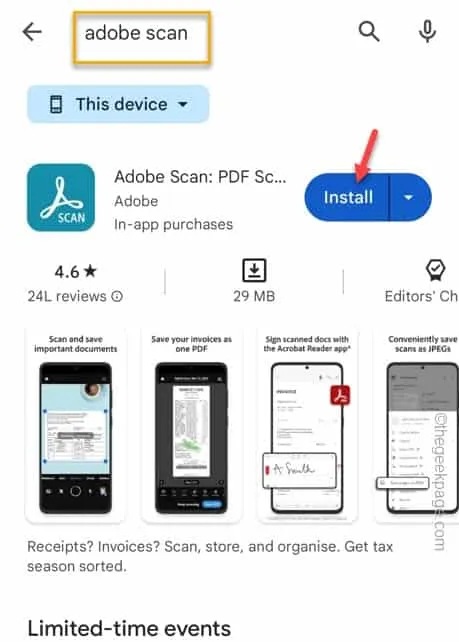



Laisser un commentaire